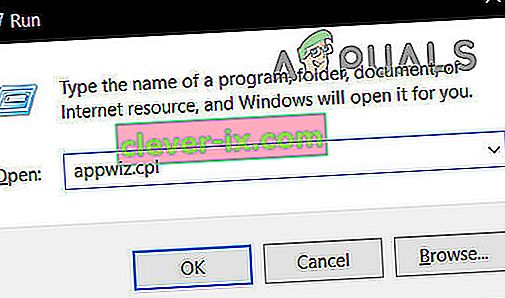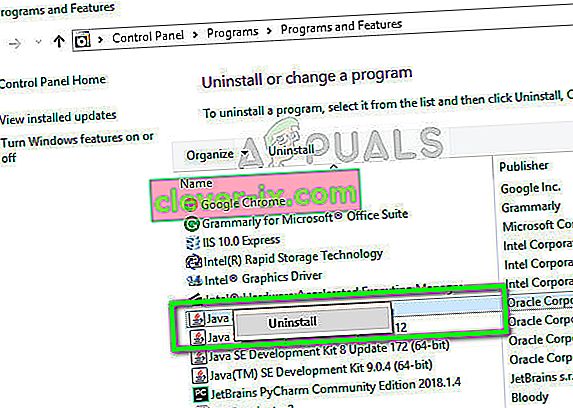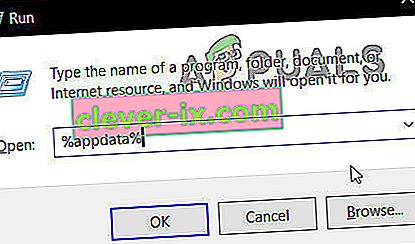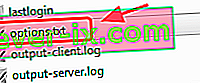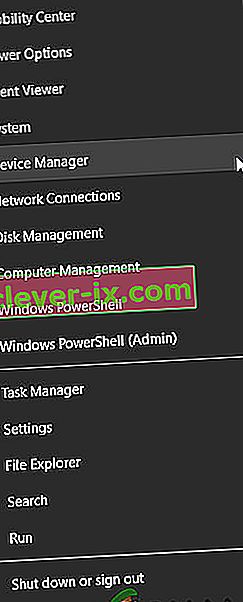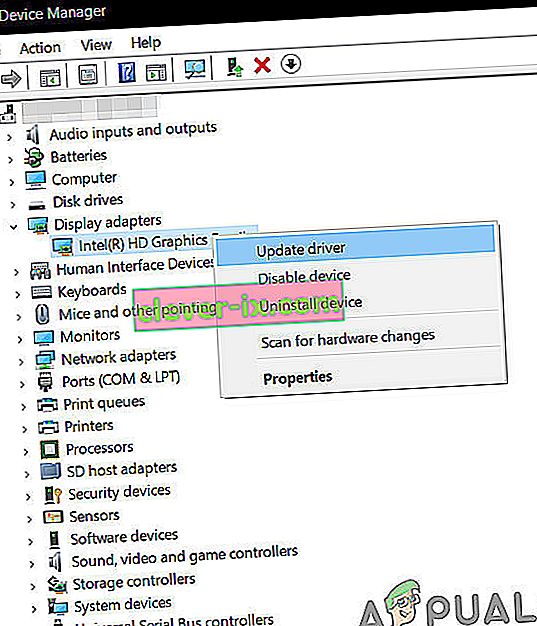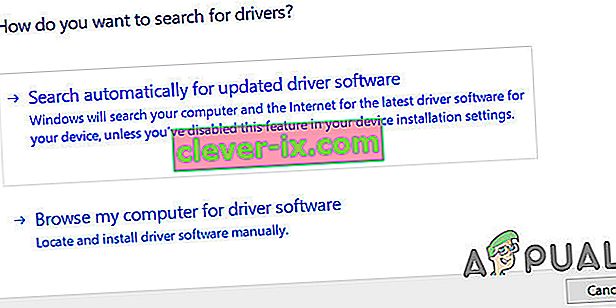Minecraft est un jeu sandbox sorti en 2011 qui permet aux utilisateurs de construire leur monde dans un environnement 3D. Cela permet aux joueurs d'être extrêmement créatifs, c'est pourquoi il est devenu populaire pour toutes sortes de groupes d'âge. Le jeu a rapidement gagné en popularité et reste l'un des jeux les plus joués.

Minecraft dépend fortement de JAVA pour ses opérations, car la plupart de ses modules en jeu sont exécutés à l'aide de cette technologie. Il y a également eu une série de rapports de plantage dans Minecraft chaque fois que Java ou un autre module est mis à jour. C'est un problème courant et il n'y a pas de quoi s'inquiéter. Découvrez les solutions répertoriées ci-dessous.
Pourquoi Minecraft plante-t-il?
Il y a plusieurs raisons différentes pour lesquelles Minecraft se bloque au démarrage ou lors de la lecture. Le jeu est très diversifié et communique avec de nombreux processus lors de son exécution. De plus, il peut y avoir plusieurs raisons matérielles. Certaines des raisons pour lesquelles le jeu plante est:
- Les mods installés par des fournisseurs tiers peuvent entrer en conflit avec les mécanismes du jeu.
- Il peut y avoir des problèmes matériels, par exemple, les capacités vidéo définies et celles que votre ordinateur peut se permettre peuvent ne pas correspondre.
- Des logiciels tels que Antivirus peuvent entrer en conflit avec l'exécution de Minecraft.
- Faire des opérations lourdes dans le jeu peut également faire planter le jeu s'il n'y a pas assez de puissance de traitement.
- Vous pourriez avoir une mémoire / RAM inefficace pour exécuter le jeu.
- En appuyant sur F3 + C , vous pouvez également déclencher manuellement le plantage pour le débogage. Assurez-vous de ne pas appuyer sur la touche par erreur.
Assurez-vous que vous disposez d'une connexion Internet active et que vous êtes connecté en tant qu'administrateur sur votre ordinateur.
Solution 1: vérification de l'environnement d'exécution Java
Java n'est pas installé correctement ou a des erreurs dans son module est l'une des principales raisons pour lesquelles Minecraft se bloque pendant le jeu. Java a des antécédents de dysfonctionnement ou est corrompu chaque fois qu'une nouvelle mise à jour est publiée. Nous pouvons essayer de réinstaller une nouvelle version de Java Runtime Environment et voir si cela fonctionne.
- Appuyez sur Windows + R , tapez « appwiz. cpl ”dans la boîte de dialogue et appuyez sur Entrée.
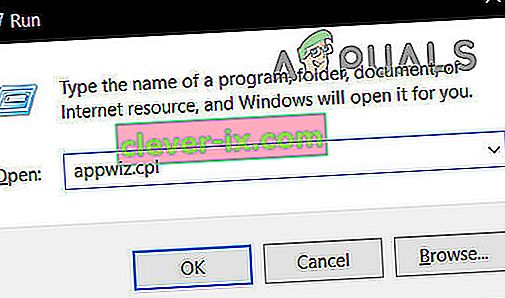
- Une fois dans le gestionnaire d'applications, recherchez l'entrée « Java Runtime Environment », cliquez dessus avec le bouton droit de la souris et sélectionnez Désinstaller .
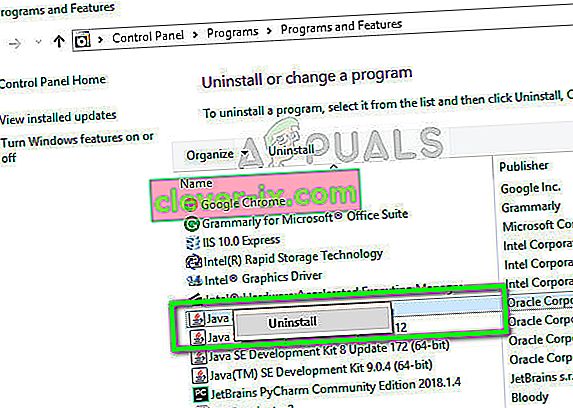
- Redémarrez maintenant votre ordinateur et accédez au site Web officiel de Java et téléchargez la dernière version à partir de là. Redémarrez à nouveau l'ordinateur après la nouvelle installation et vérifiez si le message d'erreur est résolu.
Solution 2: installation des derniers correctifs
Minecraft est connu pour avoir le problème des plantages depuis très longtemps, c'est pourquoi l'équipe de développement a officiellement documenté une page dédiée pour résoudre le problème et fournir des informations. Des correctifs sont publiés par les développeurs de logiciels pour cibler les bogues majeurs et améliorer le jeu.
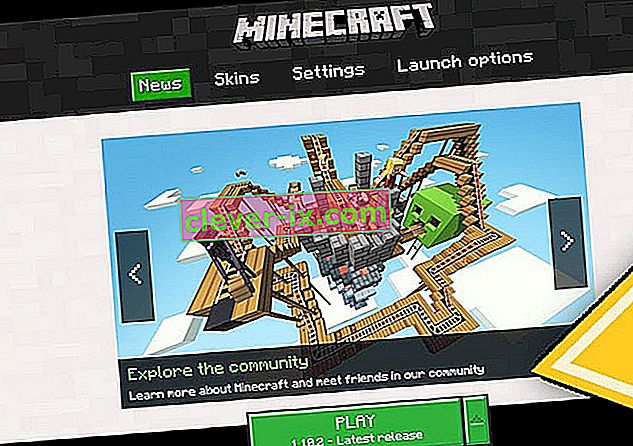
Si vous vous retenez, il est fortement recommandé d'installer le dernier patch du jeu depuis le site officiel de Minecraft. Si vous disposez d'un lanceur 32 bits, vous pouvez même essayer de rechercher les derniers correctifs à partir du lanceur.
En outre, désactiver tous les types de modes installés à l' intérieur du jeu. Les mods sont généralement développés par des développeurs tiers et peuvent entrer en conflit avec le bon fonctionnement de Minecraft lui-même. Il y a des milliers de cas où le jeu plante en raison de conflits de mods.
Solution 3: suppression des données temporaires
Chaque application informatique et jeu contient des données temporaires stockées dans l'ordinateur pour l'ensemble initial de configurations et d'informations utilisateur. Ceci est appelé temporaire car il peut être modifié par le système chaque fois que vous modifiez un paramètre ou une préférence utilisateur. Les données temporaires de votre jeu peuvent être corrompues ou inutilisables. Nous pouvons essayer de le supprimer et voir si cela résout le problème de plantage. Assurez-vous que vous êtes connecté en tant qu'administrateur.
- Appuyez sur Windows + R , tapez « % appdata% » dans la boîte de dialogue et appuyez sur Entrée.
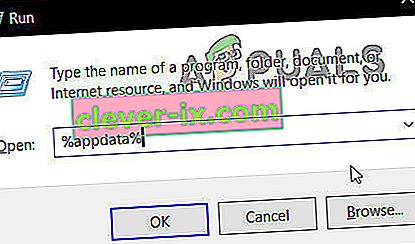
- Une fois le dossier ouvert, recherchez l'entrée de Minecraft , cliquez dessus avec le bouton droit et sélectionnez Supprimer .
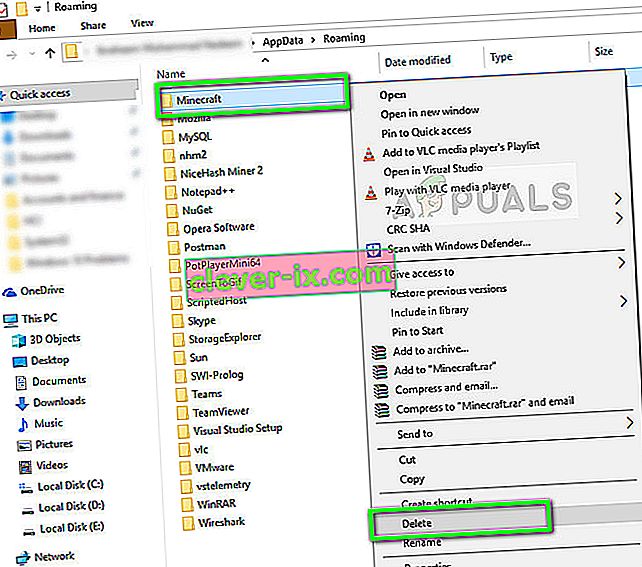
- Redémarrez votre ordinateur correctement, puis lancez Minecraft et vérifiez si le message d'erreur a disparu.
Solution 4: modifier les paramètres du jeu
Minecraft propose également des options dans le jeu pour modifier le style et les mécanismes de rendu et d'exécution d'un jeu. Si vous avez sélectionné des modules qui placent l'apparence en premier, votre ordinateur peut être mis à rude épreuve au point que le jeu plante. Il existe plusieurs options que vous pouvez modifier pour réduire la charge de votre ordinateur. Vérifie-les.
VBOs (Vertex Buffer Objects) est une fonctionnalité OpenGL qui vous permet de télécharger des données de sommet sur le périphérique vidéo si vous ne souhaitez pas effectuer le rendu immédiat. Cette fonctionnalité est connue pour causer des problèmes dans Minecraft. Nous pouvons réessayer après les avoir désactivés.
- Ouvrez les paramètres de votre Minecraft et accédez aux paramètres vidéo .
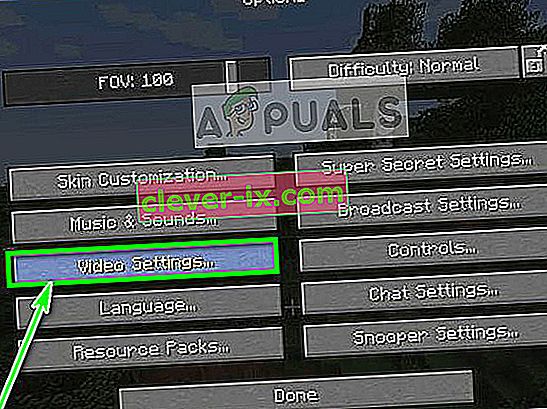
- Assurez-vous que l'option USE VBOs est définie sur OFF . Enregistrez les modifications et quittez .
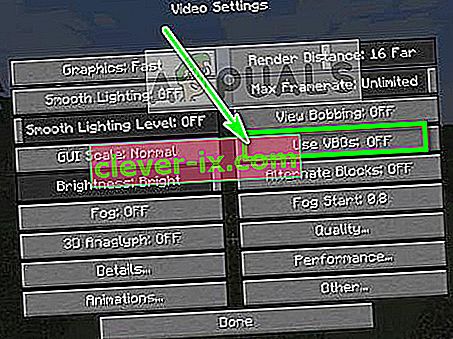
- Redémarrez le jeu et observez si le problème a été résolu. Vous pouvez également essayer d'activer Vsync à partir des paramètres.
Si vous ne parvenez pas à Minecraft même pour changer l'option comme ci-dessus, nous pouvons modifier manuellement l'option VBO en modifiant le fichier de configuration. Suivez les étapes ci-dessous:
- Accédez au dossier temporaire que nous venons de supprimer ci-dessus dans la solution. Ouvrez-le et recherchez les options du fichier txt . txt .
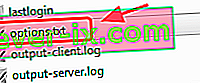
- Une fois que vous avez ouvert le fichier dans un éditeur de texte, changez la ligne
useVbo: vrai
à
useVbo: faux .
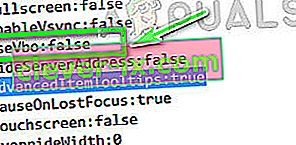
- Enregistrez les modifications et quittez. Redémarrez votre ordinateur et vérifiez si le problème est résolu.
Si votre jeu continue de planter au milieu lorsque vous jouez, nous pouvons essayer de changer les arguments JVM passés. Ceux-ci sont activés par défaut dans certains cas mais ont une erreur d'une seule lettre. Cela permet aux utilisateurs ayant des cartes graphiques moins performantes qui tirent le meilleur parti de Minecraft.
- Ouvrez votre Minecraft et cliquez sur Modifier le profil présent en bas à gauche de l'écran.
- Assurez-vous maintenant que les arguments JVM sont vérifiés . Maintenant, au début de l'argument, changez le premier paramètre de « -Xmx1G » à « -Xmx2G ». Enregistrer les modifications et quitter.

- Maintenant, essayez de lancer Minecraft et voyez si cela résout le problème.
Solution 5: réinstaller Minecraft
Si toutes les méthodes ci-dessus ne fonctionnent pas, vous pouvez continuer et réinstaller le jeu entier. Notez que cela peut effacer vos données utilisateur à moins qu'elles ne soient enregistrées avec votre profil ou que vous ne les ayez sauvegardées. Vous pouvez également copier le dossier de données utilisateur du répertoire du jeu vers un autre emplacement.
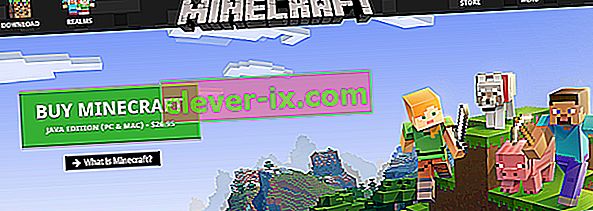
Désinstallez Minecraft en utilisant l'application comme nous avons désinstallé Java et redémarrez votre ordinateur correctement avant de procéder au téléchargement et à l'installation d'une nouvelle copie. Assurez-vous que vos informations d'identification sont disponibles car elles seront nécessaires pour le téléchargement sur le site.
Solution 6: Mettez à jour le pilote de la carte graphique:
Comme tout autre jeu vidéo, Minecraft utilise un GPU pour afficher la sortie vidéo. Si vous utilisez une version obsolète du pilote de la carte graphique, cela peut entraîner le plantage de Minecraft. Dans ce cas, la mise à jour du pilote de votre carte graphique vers la dernière version intégrée peut résoudre le problème.
- Cliquez avec le bouton droit sur le menu Démarrer , dans le menu résultant, cliquez sur Gestionnaire de périphériques .
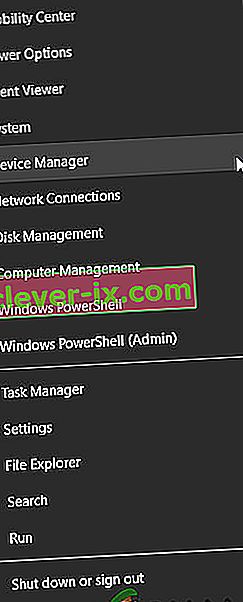
- Développez Cartes graphiques .
- Faites un clic droit sur la carte vidéo, puis cliquez sur Mettre à jour le pilote .
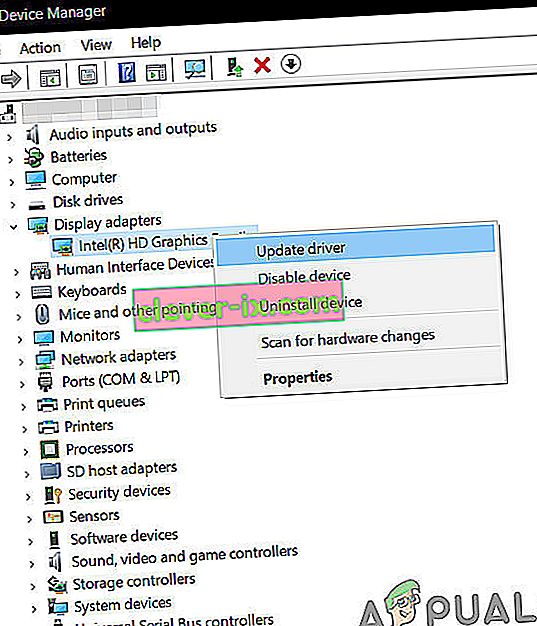
- Ensuite, choisissez Rechercher automatiquement le logiciel pilote mis à jour .
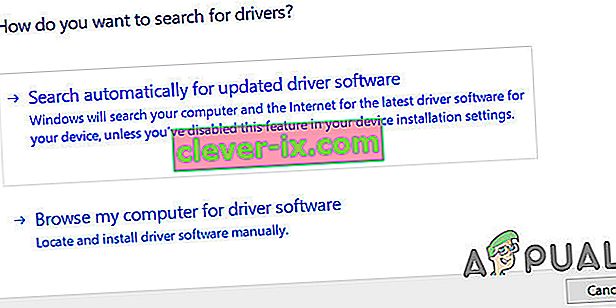
- Maintenant, redémarrez votre système et vérifiez si Minecraft fonctionne normalement. Vous pouvez également visiter le site Web du fabricant de votre carte vidéo / graphique pour une version mise à jour des pilotes. Vous pouvez également essayer de mettre à jour Windows avec la dernière version pour vérifier si cela aide.